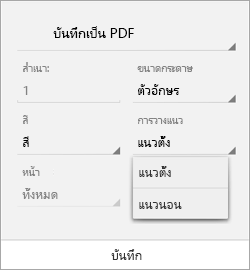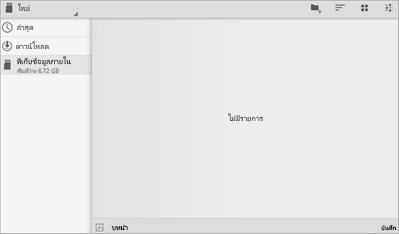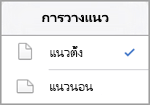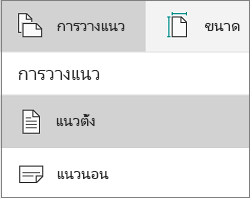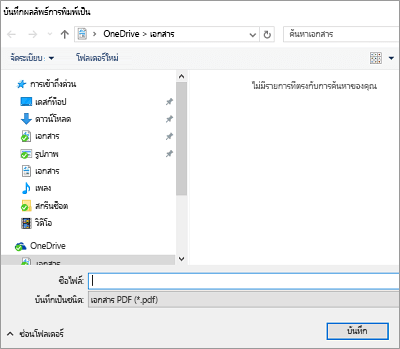คุณสามารถใช้แท็บเล็ตหรือโทรศัพท์ Android, iPad หรือ iPhone หรือ Windows mobile เพื่อกำหนดค่าการวางแนวในแนวตั้งหรือแนวนอน (แนวตั้ง) หรือแนวนอน (แนวนอน) สำหรับเอกสาร Word ของคุณ
หมายเหตุ: ฟีเจอร์การวางแนวบางอย่างอาจไม่พร้อมใช้งานบนอุปกรณ์ทั้งหมด
หมายเหตุ: ใน Word สำหรับอุปกรณ์เคลื่อนที่คุณจะไม่สามารถใช้การวางแนวที่แตกต่างกันสำหรับบางหน้าหรือบางส่วนของเอกสารของคุณได้ ฟีเจอร์นี้จะพร้อมใช้งานสำหรับผู้สมัครใช้งานMicrosoft ๓๖๕บนอุปกรณ์ที่มีขนาดที่แน่นอนเท่านั้น ถ้าคุณมีการสมัครใช้งานOffice 365 ตรวจสอบให้แน่ใจว่าคุณมี Office เวอร์ชันล่าสุด
บนแท็บเล็ตหรือโทรศัพท์ Android ของคุณ
ถ้าคุณกำลังใช้แท็บเล็ตหรือโทรศัพท์ Android คุณสามารถเปลี่ยนการวางแนวของเอกสารของคุณได้ในขณะที่คุณกำลังทำงานอยู่หรือก่อนที่คุณจะพิมพ์
-
แตะเค้าโครงบนแท็บเล็ตของคุณ ถ้าคุณกำลังใช้โทรศัพท์ Android ให้แตะที่ไอคอนแก้ไข
-
บนแท็บเค้าโครงให้แตะการวางแนว
-
แตะแนวตั้งหรือแนวนอน
-
แตะไฟล์บนแท็บเล็ตของคุณหรือแตะไอคอนไฟล์
-
แตะ พิมพ์
-
ภายใต้การวางแนวให้แตะแนวตั้งหรือแนวนอน
-
แตะพิมพ์หรือแตะบันทึกเพื่อบันทึกไฟล์ของคุณเป็น PDF
-
ถ้าได้รับพร้อมท์ให้ใส่ชื่อและตำแหน่งที่ตั้งสำหรับไฟล์ของคุณแล้วแตะบันทึก
บน iPad หรือ iPhone ของคุณ
ถ้าคุณกำลังใช้ iPad หรือ iPhone คุณสามารถเปลี่ยนการวางแนวของเอกสารของคุณได้ในขณะที่คุณกำลังทำงานอยู่
-
แตะเค้าโครงบน iPad ของคุณ ถ้าคุณกำลังใช้ iPhone ให้แตะที่ไอคอนแก้ไข
-
บนแท็บเค้าโครงให้แตะการวางแนว
-
แตะแนวตั้งหรือแนวนอน
คุณไม่สามารถเปลี่ยนการวางแนวหน้ากระดาษของเอกสาร Word ของคุณก่อนที่จะพิมพ์บน iPad หรือ iPhone ได้
บนแท็บเล็ตหรือโทรศัพท์ Windows ของคุณ
ถ้าคุณกำลังใช้แท็บเล็ตหรือโทรศัพท์ที่ใช้ Windows คุณสามารถเปลี่ยนการวางแนวของเอกสารของคุณได้ในขณะที่คุณกำลังทำงานอยู่หรือก่อนที่คุณจะพิมพ์
-
แตะเค้าโครง ถ้าคุณกำลังใช้ Windows phone ให้แตะ
-
บนแท็บเค้าโครงให้แตะการวางแนว
-
แตะแนวตั้งหรือแนวนอน
-
แตะไฟล์บนแท็บเล็ตของคุณหรือแตะไอคอนไฟล์
-
แตะ พิมพ์
-
แตะการตั้งค่าเพิ่มเติม
-
ภายใต้การวางแนวให้เลือกแนวนอนหรือแนวตั้งจากรายการดรอปดาวน์
-
แตะ ตกลง
-
แตะ พิมพ์
-
ถ้าได้รับพร้อมท์ให้ใส่ชื่อและตำแหน่งที่ตั้งสำหรับไฟล์ของคุณแล้วแตะบันทึก